学习目标
步骤1:视频加密
1. 登录云点播控制台 > 应用管理,单击目标应用名称进入媒资管理 > 音视频管理页,勾选要处理的视频(FileId 为 2437xx90668057),单击转自适应码流。
?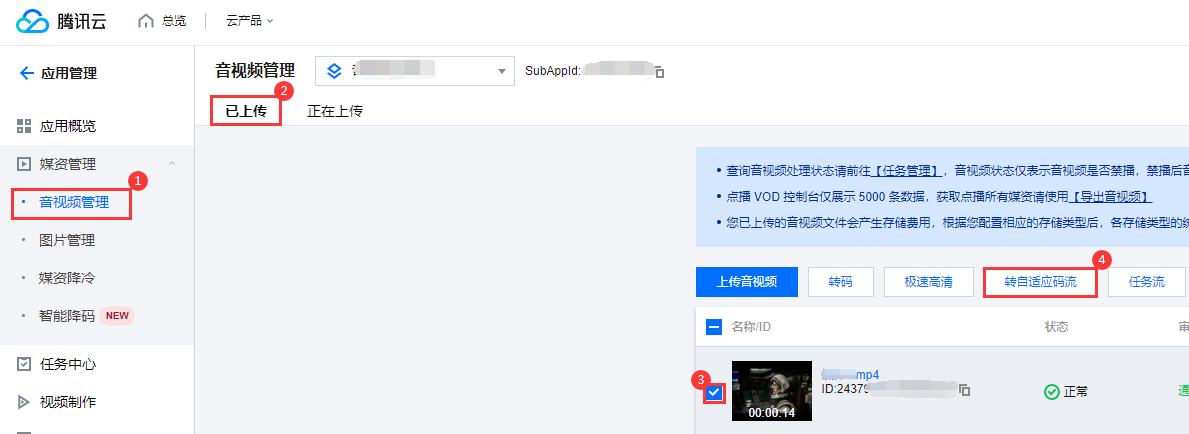
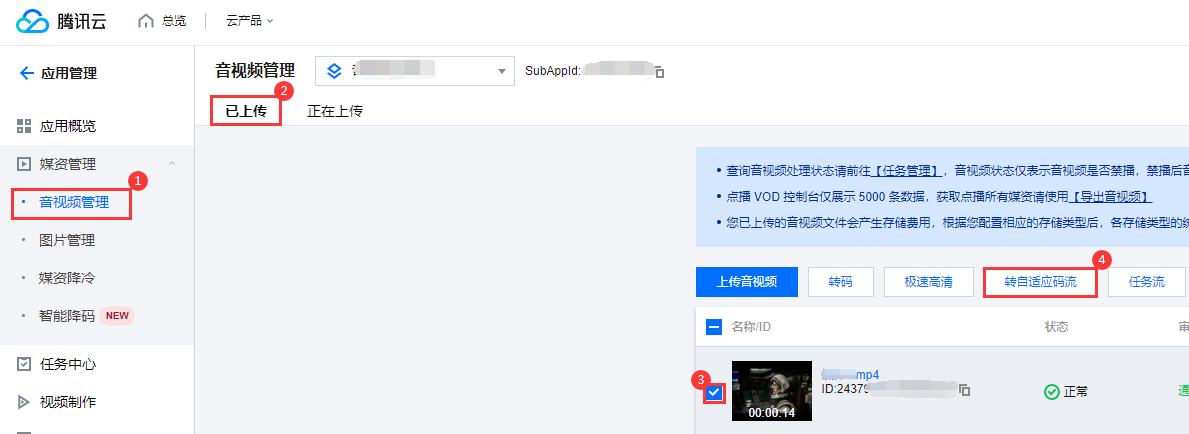
2. 在媒体处理界面:
处理类型:选择转自适应码流。
转自适应码流模板 ID 选择15 ( OriRes-HLS-Encrypt )。
?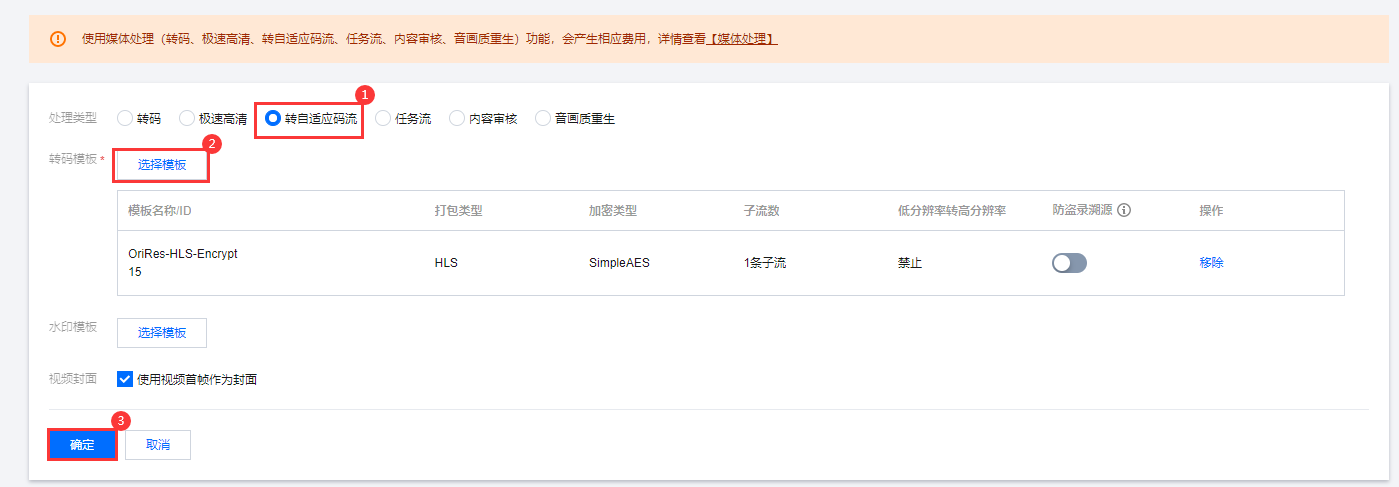
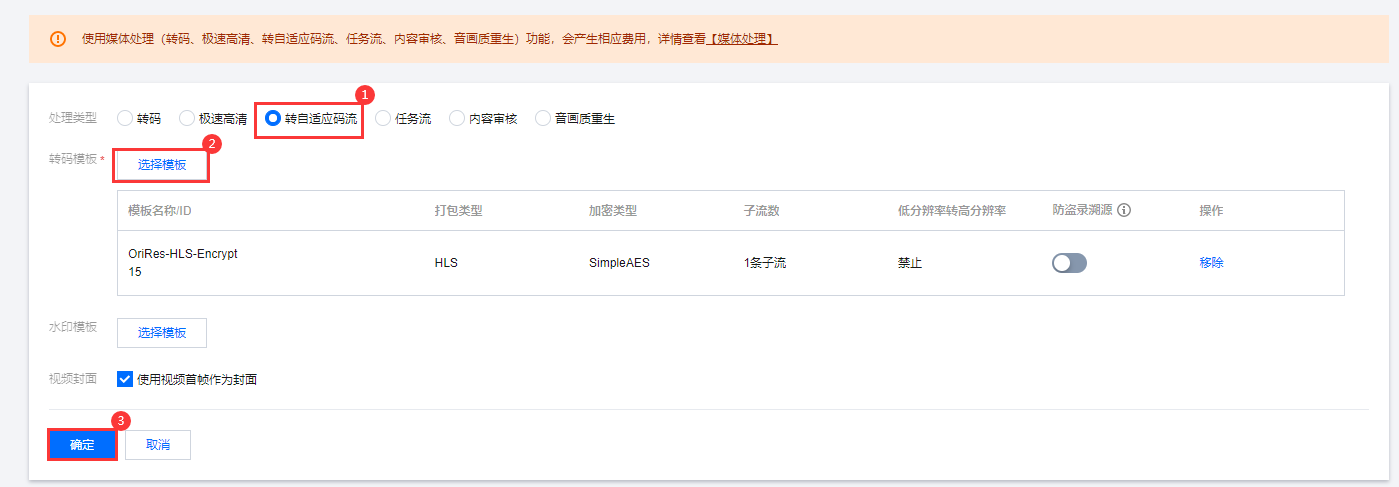
3. 单击确定,等待列表中的“任务状态”从“处理中”变为“已完成”,表示视频已处理完毕。
4. 进入媒资管理 > 音视频管理,单击发起加密的视频条目右侧的管理,进入管理页面。
?

在转码信息模块可以查看加密的自适应码流输出(模板 ID 为 15)。
?

步骤2:生成播放器签名
本步骤,我们使用签名工具快速生成播放器签名,用于播放器播放视频。
1. 登录云点播控制台 > 应用管理,单击目标应用名称进入应用管理页,选择分发播放设置 > 播放器签名工具,填写如下信息:
视频 fileId 填写 步骤1 的 FileId(2437xx90668057)。
签名过期时间戳 播放器签名过期时间,不填表示签名不过期。
可播放的视频类型 选择 转自适应码流(加密)。
加密类型 选择 私有加密(SimpleAES)。
可播放的自适应码流模板 ID 选择 15 ( OriRes-HLS-Encrypt?)。
2. 单击生成签名结果,得到签名结果字符串。
?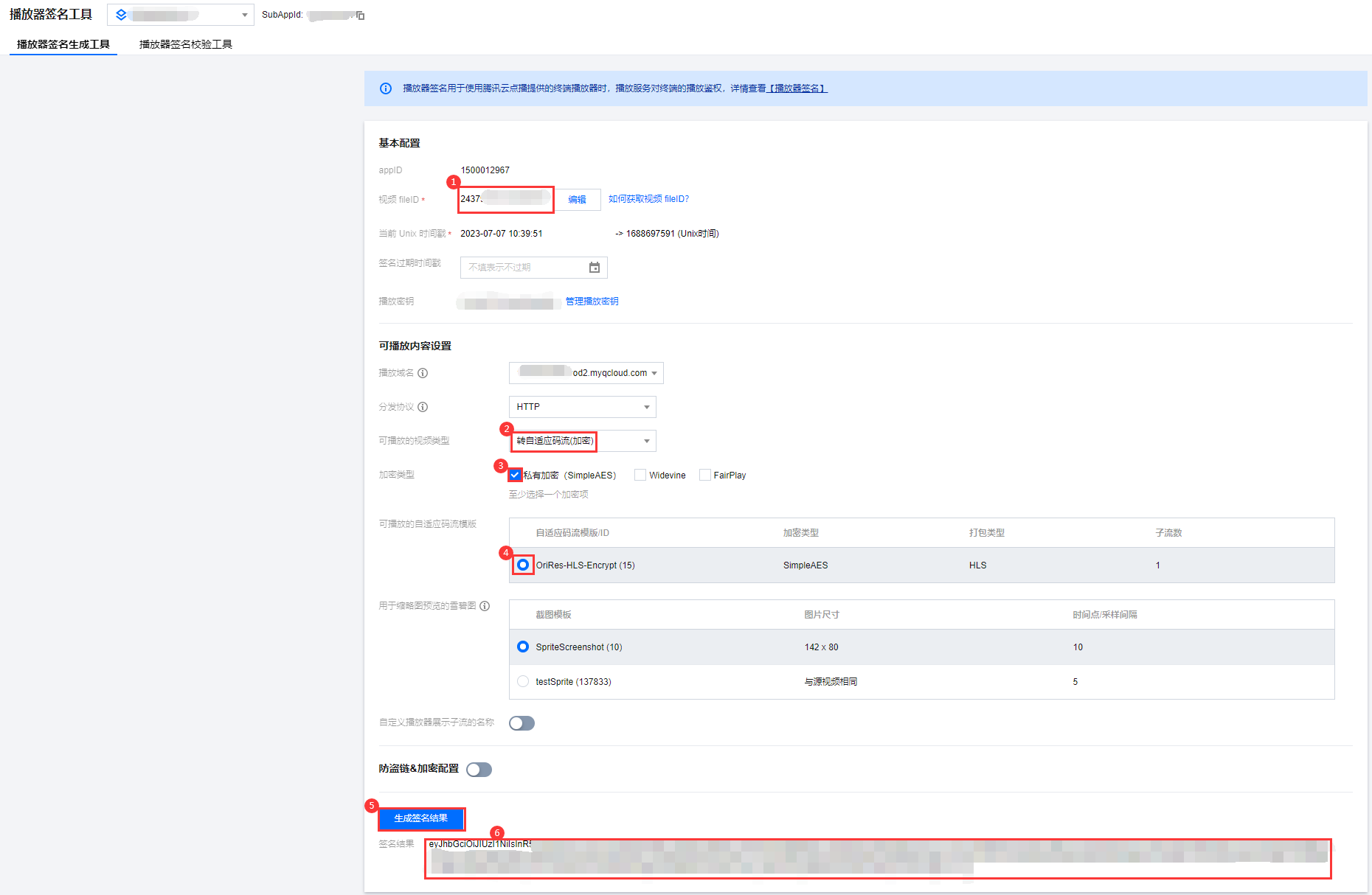
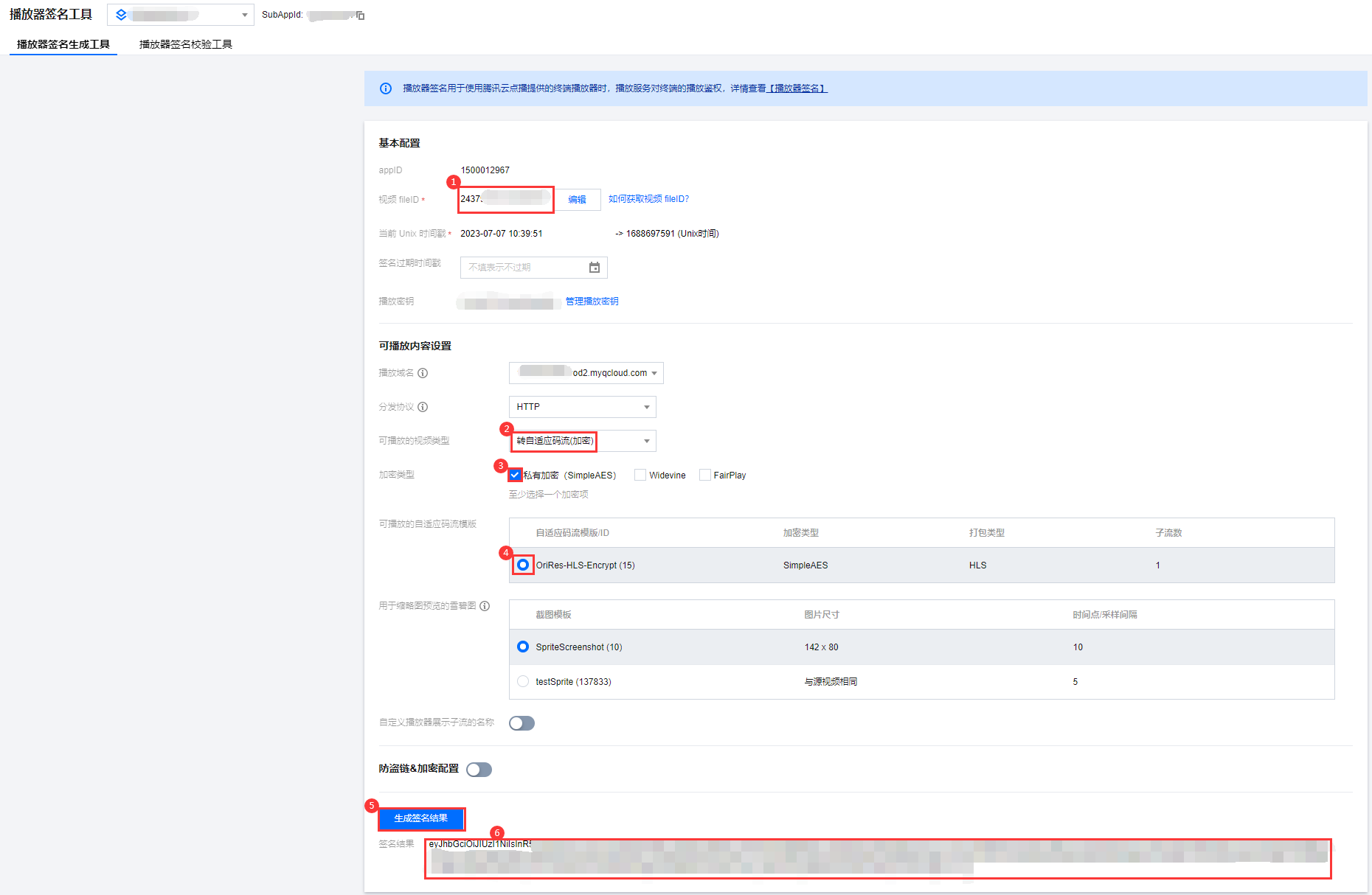
步骤3:播放视频
经过步骤2,我们得到播放视频所需的三个参数:
appId、fileId以及播放器签名(psign),下面将展示 Web 端播放视频。?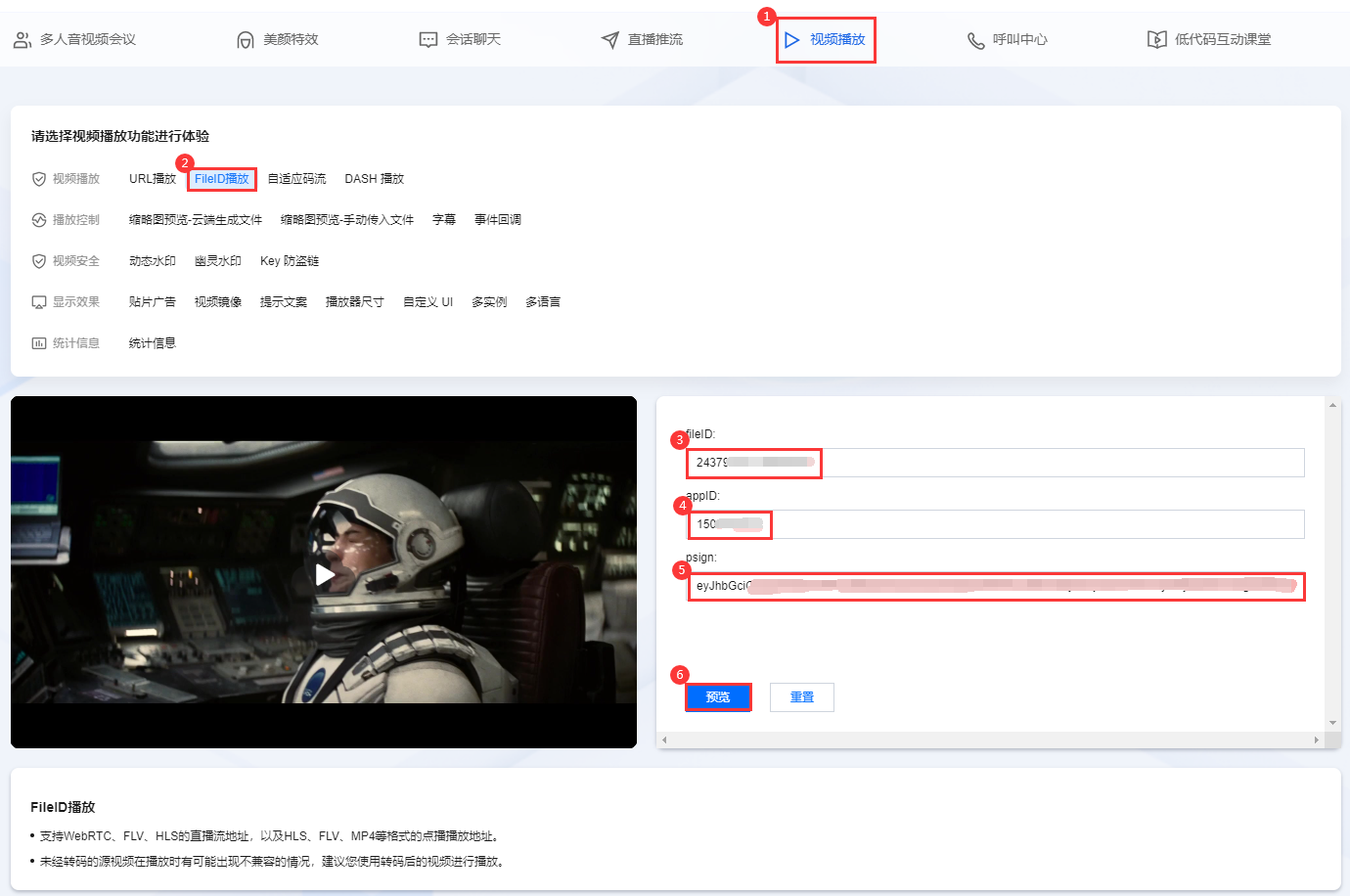
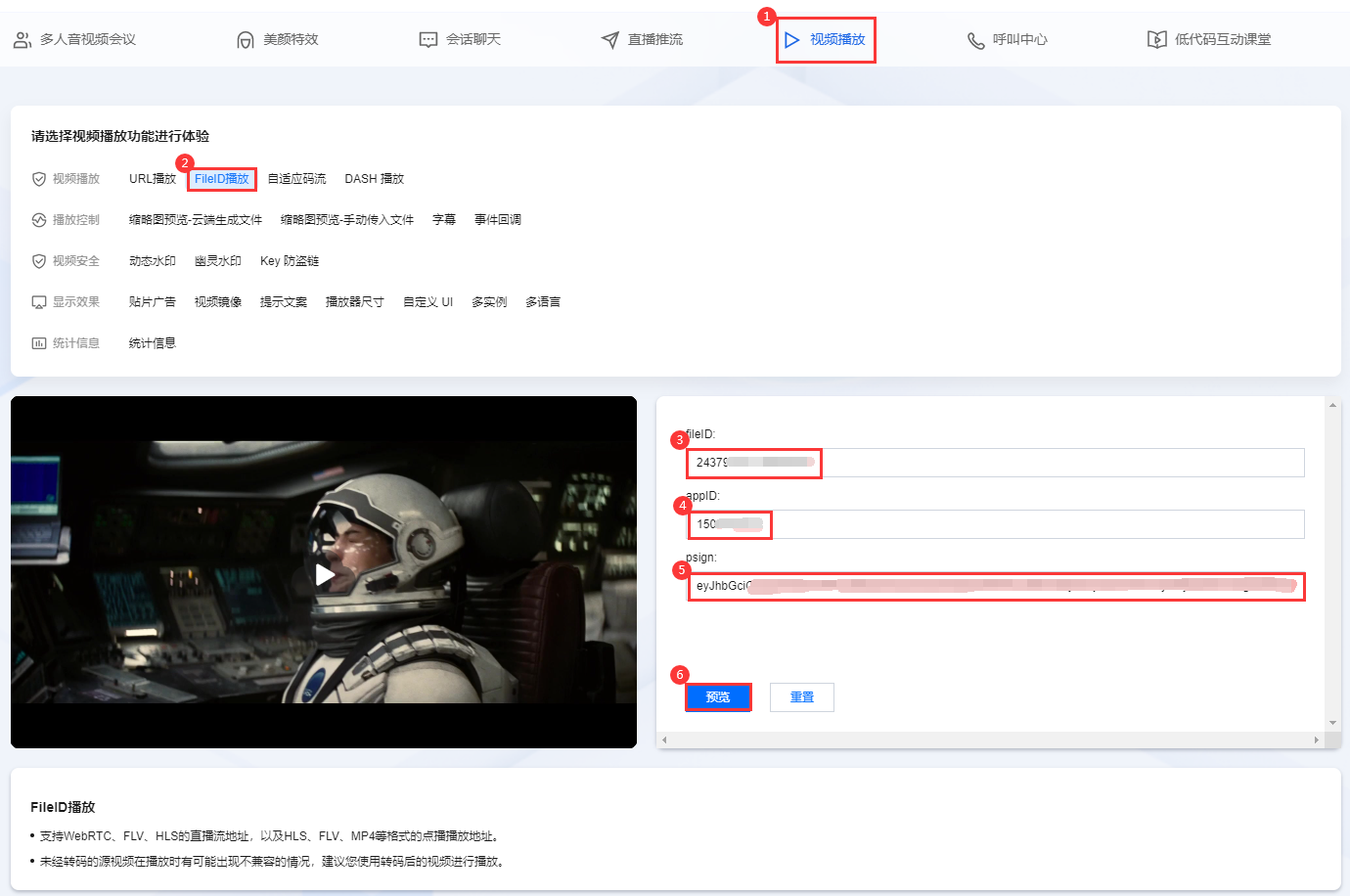
多端播放器 Demo
总结
学习本教程后,您已经掌握如何对视频加密,并在播放器中播放。




